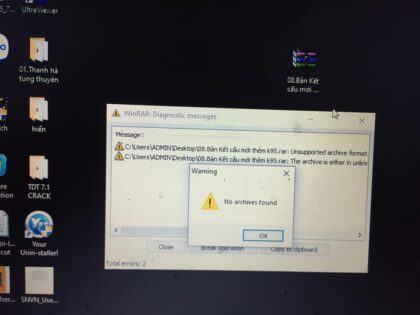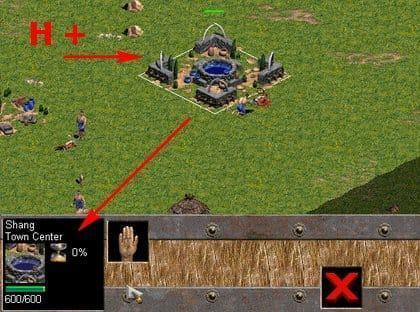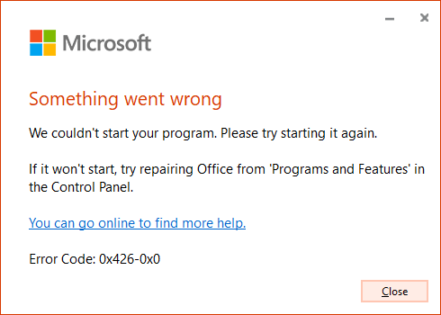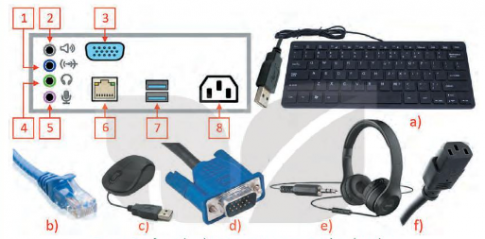Hướng dẫn sửa lỗi Windows 10 không nhận USB. Hôm nay mình sẽ đưa ra một số lỗi thường gặp khi các bạn sử dụng USB và những cách khắc phục cực kì đơn giản và nhanh chóng. Không nhận USB ở đây không phải do máy các bạn lỗi rồi USB hỏng này kia mà là do hệ thống của các bạn còn đang thiếu sót một cái gì đó hoặc một chế độ nào đó chưa được bật lên các bạn cùng đọc bài viết này nhá.

Nội dung chính:
Thiếu driver
Nguyên nhân đầu tiên mà dễ dàng nhận thấy là do máy các bạn chưa nhận đủ driver nhưng lỗi này thường hiếm gặp do lúc các bạn cắm USB vào máy tính thì máy tính tự động nhận USB rồi.
Đối với máy các bạn không nhận thì các bạn Click chuột phải vào This PC Chọn Manager
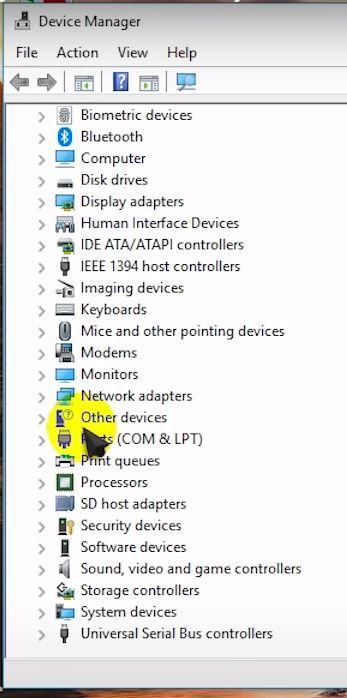
Các bạn vào phẩn Other devices kiểm tra xem ở đây có mục nào liên quan đến usb cảu bạn hay không thì các bạn click chuột phải vào và chọn Update driver
Còn nếu driver các bạn bị lỗi nó sẽ báo chấm than màu vàng trong mục Universal Serial Bus controllers
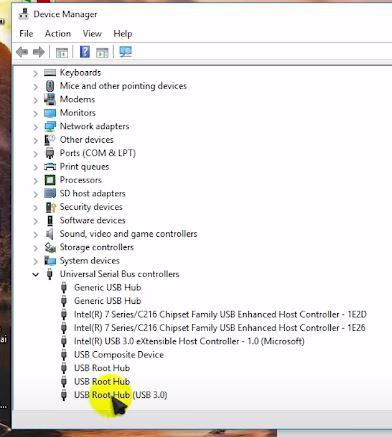
Như ở hình trên là mình đã update đủ các driver và không có driver nào bị lỗi.
Nếu máy bạn có mạng thì việc upadate driver cực dễ dàng. các bạn chỉ cần chuột phải chọn Update driver --> Search automatically ….. và driver của các bạn sẽ được tự động update
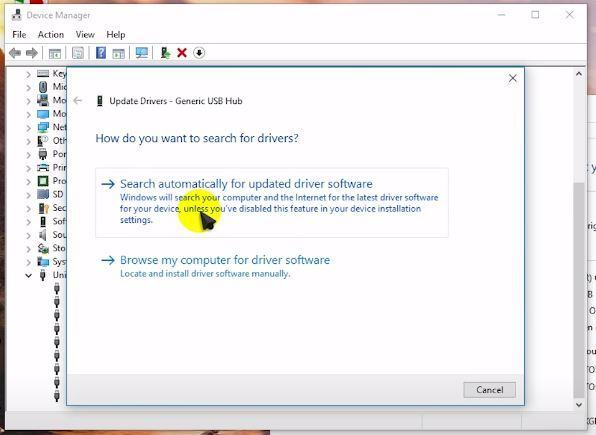
Còn một số driver bị tắt đi thì các bạn chuột phải vào driver đó và chọn Enable
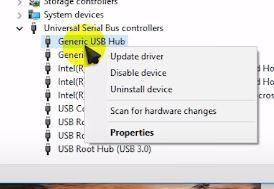
Cổng USB bị khóa
Nếu các bên trên không được thì các bạn có thể kiểm tra xem cổng usb của các bạn có bị khóa hay không nhé.
Các bạn chạy Run và gõ Regedit và enter
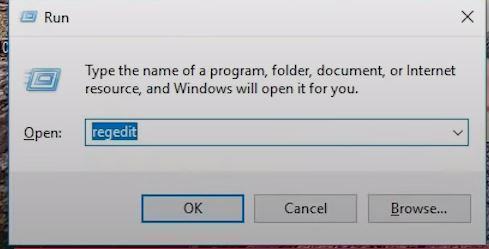
Sau đó các bạn vào địa chỉ như sau HKEY_LOCALpMACHINE\SYSTEM\CurrentControlSet\Services\USBTOR
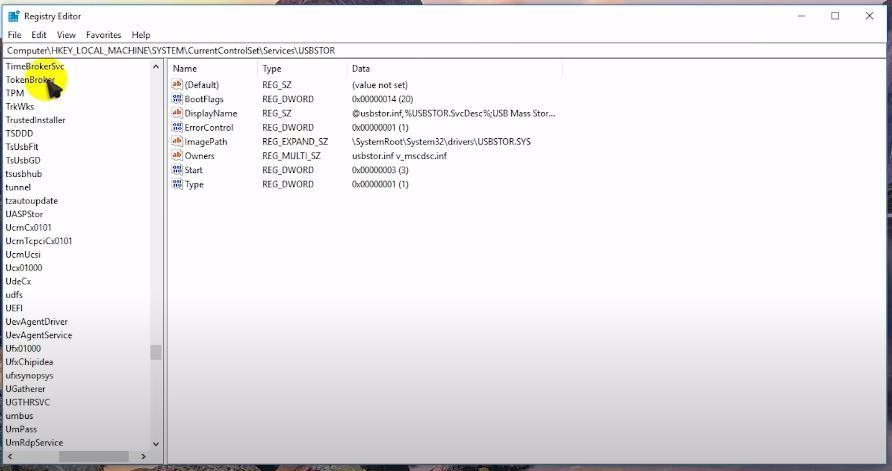
Các bạn clip đúp vào mục Star
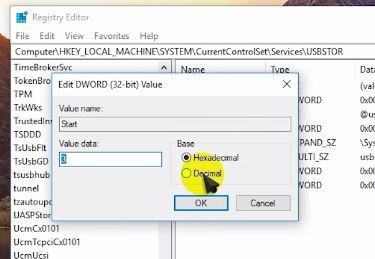
Nếu giá trị ở mục Value data là 3 thì máy bạn không bị khóa còn nếu là giá trị khác thì các bạn nên đổi lại thành 3 và ấn OK sau đó khởi động lại máy để kiểm tra nhé.
Cổng usb bị lỗi
Lỗi này thi là do cổng cắm của các bạn bị trục trặc. Các bạn rút usb ở cổng đó ra và cắm đế thử cổng khác nhé. Nếu cổng khác nhận mà cổng vừa cắm không nhật thì là do cổng đó có vấn đề các bạn nên mang đến thợ sửa chuyên nghiệp để khắc phục hoặc thay thế nhé.
Trên đây là những lỗi thường gặp khi cắm usb vào máy tính nhé.